ArtCAM的功能
- 格式:pdf
- 大小:2.71 MB
- 文档页数:68

artcam教程ArtCAM是一款广泛使用的计算机辅助制造(CAM)软件,可以用于设计和制作各种艺术品和雕刻作品。
本教程将向您介绍ArtCAM的基本功能和操作步骤,以帮助您快速上手和应用该软件。
1. ArtCAM的界面和工具栏ArtCAM的界面通常由菜单栏、工具栏、图形区域和属性栏组成。
菜单栏提供了各种操作和选项,工具栏包含了常用的绘图和编辑工具,图形区域用于显示和编辑设计图形,属性栏用于设置图形的属性和特性。
2. 创建新项目在ArtCAM中,您可以创建一个新的项目来开始您的设计工作。
从菜单栏中选择“文件”>“新建项目”,然后在弹出的对话框中设置项目的属性,如单位、尺寸和精度等。
点击“确定”后,您将看到一个空白的设计区域,可以开始您的设计工作。
3. 导入和绘制图形在ArtCAM中,您可以通过导入文件、绘制基本形状或通过转换其他文件格式来创建设计图形。
在图形区域中,使用绘图工具绘制线条、曲线和形状,或者使用导入工具导入其他文件格式(如DXF、DWG、BMP等)。
4. 编辑和修改图形ArtCAM提供了各种图形编辑工具,以便您对设计图形进行修改和调整。
例如,您可以使用移动工具将图形移动到其他位置,使用旋转工具旋转图形,或使用缩放工具调整图形的大小。
此外,您还可以使用修剪工具、重叠工具和分割工具等进行进一步编辑。
5. 添加纹理和刻线ArtCAM允许您在设计图形中添加纹理和刻线来增强艺术效果。
通过选择适当的纹理库,然后将纹理应用到所需的图形上,您可以快速实现各种艺术效果。
您还可以使用刻线工具在图形表面刻上细节和花纹。
6. 雕刻和加工ArtCAM提供了雕刻和加工工具,使您能够将设计图形实际制作成物理作品。
通过选择合适的加工选项,例如铣削、切割或打孔等,然后设置相关参数,您可以将图形加工到实际材料中。
7. 导出和保存设计在完成设计后,您可以将其导出为常见的文件格式,以备后续使用或与其他软件进行交互。
在菜单栏中选择“文件”>“导出”,然后选择所需的文件格式和保存位置。
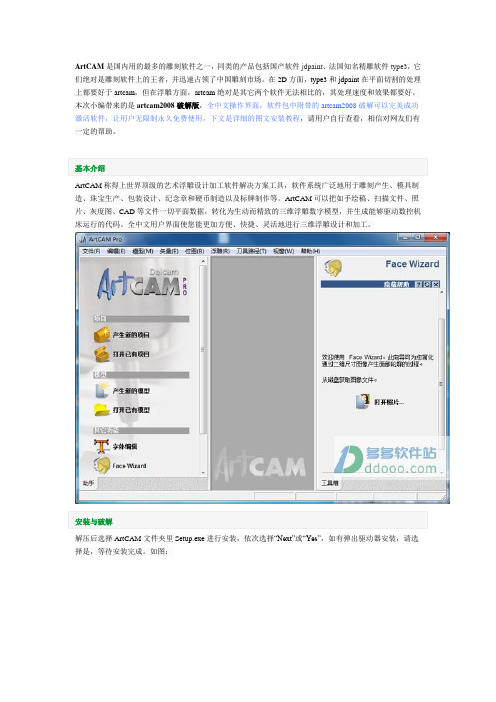
ArtCAM是国内用的最多的雕刻软件之一,同类的产品包括国产软件jdpaint、法国知名精雕软件type3,它们绝对是雕刻软件上的王者,并迅速占领了中国雕刻市场。
在2D方面,type3和jdpaint在平面切割的处理上都要好于artcam,但在浮雕方面,artcam绝对是其它两个软件无法相比的,其处理速度和效果都要好。
本次小编带来的是artcam2008破解版,全中文操作界面,软件包中附带的artcam2008破解可以完美成功激活软件,让用户无限制永久免费使用,下文是详细的图文安装教程,请用户自行查看,相信对网友们有一定的帮助。
ArtCAM称得上世界顶级的艺术浮雕设计加工软件解决方案工具,软件系统广泛地用于雕刻产生、模具制造、珠宝生产、包装设计、纪念章和硬币制造以及标牌制作等。
ArtCAM可以把如手绘稿、扫描文件、照片、灰度图、CAD等文件一切平面数据,转化为生动而精致的三维浮雕数字模型,并生成能够驱动数控机床运行的代码。
全中文用户界面使您能更加方便、快捷、灵活地进行三维浮雕设计和加工。
解压后选择ArtCAM文件夹里Setup.exe进行安装,依次选择“Next”或“Yes”,如有弹出驱动器安装,请选择是,等待安装完成。
如图:破解步骤安装完成后,打开Crack文件夹将ArtCAMPro.exe和ACQ.dll两个文件复制,粘贴至程序安装目录中的Exec文件夹内覆盖原文件,完成破解.默认目录C:\Program Files (x86)\ArtCAM 2008\Exec完成破解,如图:1.三维浮雕分层处理这是ArtCAM 软件在浮雕人性化设计方面一次跨越性的创新。
在8.0 及以前的版本中,只有矢量和位图数据是分层处理的,自9.0 版本以后,Delcam 公司创造性地在浮雕软件引入了三维浮雕分层设计、管理的概念,赢得了ArtCAM 广大爱好者的一致认可和赞赏。
作为艺术创作,设计过程中常常需要针对某一细节进行修改,而单个浮雕设计元素在同一层空间内的反复操作,容易导致整个设计作品的全盘重来----- 现在,三维浮雕分层管理可将设计的任意一部分放到单独的层内,不仅让设计工作变得灵活、得心应手,更在很大程度上提高了设计效率。

artcam教程(一)简介1. 介绍介绍.ArtCAM Pro 可以从二维矢量或位图生成三维浮雕。
这些矢量和位图可以在ArtCAM里产生,或从其它系统输入。
ArtCAM 可以装载三维模型,并从它们生成浮雕。
ArtCAM Pro 包含了编辑浮雕和存储浮雕的功能。
产生三维浮雕以后,可以生成刀具路径。
不但能够轻松产生初加工、精加工和雕刻的多条刀具路径,还可以模拟刀具路径,这样在加工前就可以看到完成的产品。
培训文档位于C:/Program Files/ArtCAM PRO/Examples、C:/Program Files/ArtCAM PRO/Examples2 和C:/temp中。
进入ArtCAM Pro·鼠标左键双击屏幕上的ArtCAM Pro图标。
不能使用的选项以灰色显示。
可以产生一个新模型,也可以操作一个已经打开的模型或一个打开的图形文件。
·选择产生新的模型。
必须指定模型尺寸,原点位置和分辨率。
分辨率下图为龙的模型在二维查看中被分解成许多小正方形(像素)的模型。
根据使用的命令,每个方框被给予一个高度。
第一个浮雕使用低分辨率,结果在三维查看中无法显示细节。
如果选择高分辨率,模型被分解成更多的像素,在浮雕中可以精确显示更多细节。
·设置高度和宽度为100,分辨率为796 x 796点。
·选择接受。
菜单栏标签工具栏二维查看助手工具栏三维浮雕查看ArtCAM 显示了一个二维查看窗口,下面为三维浮雕查看。
可以在查看模式间轻松切换,通过标签工具栏、助手工具栏,可以获得ArtCAM 命令和帮助。
菜单栏主窗口的顶部为菜单栏。
点击一个菜单项,打开一个包含子菜单的下拉菜单。
如果某个菜单项不能在当前使用,它将以灰色显示。
例如,文件菜单为:输入选项旁边的箭头表示这里有一个子菜单。
某些菜单选项右边有快捷键。
例如,Ctrl键加字母N是打开一个新建模型的快捷键。
标签工具栏在菜单栏的下面有八个标签,它们包含了所有ArtCAM Pro中常用的命令,可以通过点击相应标签获得这些命令。
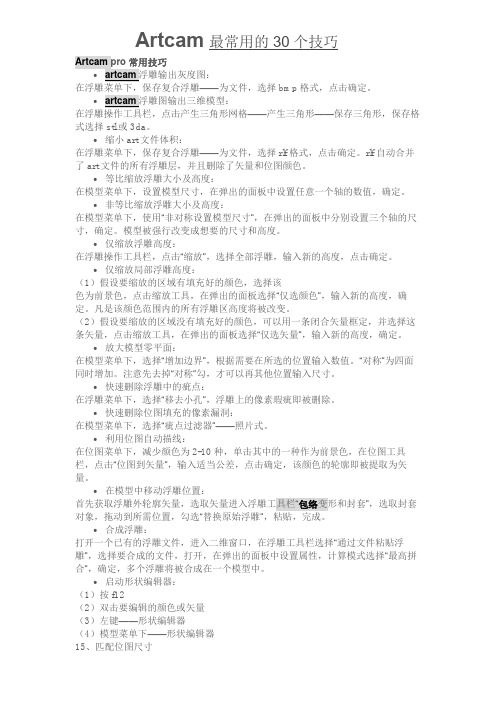
Artcam最常用的30个技巧Artcam pro常用技巧∙artcam浮雕输出灰度图:在浮雕菜单下,保存复合浮雕——为文件,选择bmp格式,点击确定。
∙在浮雕操作工具栏,点击产生三角形网格——产生三角形——保存三角形,保存格式选择stl或3da。
∙缩小art文件体积:在浮雕菜单下,保存复合浮雕——为文件,选择rlf格式,点击确定。
rlf自动合并了art文件的所有浮雕层,并且删除了矢量和位图颜色。
∙等比缩放浮雕大小及高度:在模型菜单下,设置模型尺寸,在弹出的面板中设置任意一个轴的数值,确定。
∙非等比缩放浮雕大小及高度:在模型菜单下,使用“非对称设置模型尺寸”,在弹出的面板中分别设置三个轴的尺寸,确定。
模型被强行改变成想要的尺寸和高度。
∙仅缩放浮雕高度:在浮雕操作工具栏,点击“缩放”,选择全部浮雕,输入新的高度,点击确定。
∙仅缩放局部浮雕高度:(1)假设要缩放的区域有填充好的颜色,选择该色为前景色,点击缩放工具,在弹出的面板选择“仅选颜色”,输入新的高度,确定。
凡是该颜色范围内的所有浮雕区高度将被改变。
(2)假设要缩放的区域没有填充好的颜色,可以用一条闭合矢量框定,并选择这条矢量,点击缩放工具,在弹出的面板选择“仅选矢量”,输入新的高度,确定。
∙放大模型零平面:在模型菜单下,选择“增加边界”,根据需要在所选的位置输入数值。
“对称”为四面同时增加。
注意先去掉“对称”勾,才可以再其他位置输入尺寸。
∙快速删除浮雕中的疵点:在浮雕菜单下,选择“移去小孔”,浮雕上的像素瑕疵即被删除。
∙快速删除位图填充的像素漏洞:在模型菜单下,选择“疵点过滤器”——照片式。
∙利用位图自动描线:在位图菜单下,减少颜色为2-10种,单击其中的一种作为前景色,在位图工具栏,点击“位图到矢量”,输入适当公差,点击确定,该颜色的轮廓即被提取为矢量。
∙在模型中移动浮雕位置:首先获取浮雕外轮廓矢量,选取矢量进入浮雕工具栏“包络变形和封套”,选取封套对象,拖动到所需位置,勾选“替换原始浮雕”,粘贴,完成。

其它一些有用的工具综述这一部分将简要介绍一些其它的重要工具。
有关怎样使用这些工具的更详细的介绍,请参考ArtCAM Pro在线帮助中的内容。
使用选择方框选择方框图标位于文件工具栏中。
选取此工具后,可用矢量长方形相似的拖放方法来在二维查看中产生一选择方框。
拖放选择方框边缘或角落的光标指示,可重新设置方框大小。
采用拖放操作还可将整个方框在视图范围内做任意移动。
选择方框的宽度和高度以其实际单位显示在屏幕右下角的状态栏中:选择方框适合于用来做精确测量,但是一旦选取其它工具,则其立即被关闭。
使用选择方框进行缩放操作时,请务必使用热键操作(按住键盘上的Shift或Ctrl键的同时,点击右鼠标键)。
产生拱形如果希望产生一精确拱形,则从浮雕菜单中选取产生拱形选项,这样可产生一个与使用位图组合所产生的拱形相比具有快速、精确和超一流的图像质量的拱形。
1.点取选择方框图标,在想产生拱形的地方标出拱形边界。
2.从浮雕菜单中选取产生拱形选项。
于是屏幕重新以下对话视窗:拱形的直径由选择方框的尺寸来决定。
高度必须通过键盘输入。
可直接输入最大高度,也可给出球的半径,通过计算间接地来输入高度。
设置拱形类型可产生凸起的或凹陷的拱形。
设置由…组合可决定拱形如何和当前浮雕进行组合。
3.点取接受,接受缺省设置。
4. 选取三维查看,查看所产生的拱形。
阴影拱形时,有时看起来拱形上有一些小块,这是阴影产生的赝像,加工好的模型不会存在这种小块。
设置模型尺寸如果用选择方框选取一个区域,然后从模型菜单中选取设置尺寸选项,则系统自动将尺寸设置为长方形尺寸。
高度和宽度对应于选择方框的高度和宽度,浮雕的其余部分的大小都和这个设置有关。
此功能对于在浮雕的部分区域产生精确尺寸尤为有用。
1. 关闭并保存所有文件。
2. 从浮雕菜单中选取装载-代替。
3. 打开文件fin_pend.rlf。
4.用选择方框框住女士肖像中心区域。
5. 从模型菜单中选取设置尺寸选项。
6.在设置模型尺寸视窗中选取长方形尺寸。
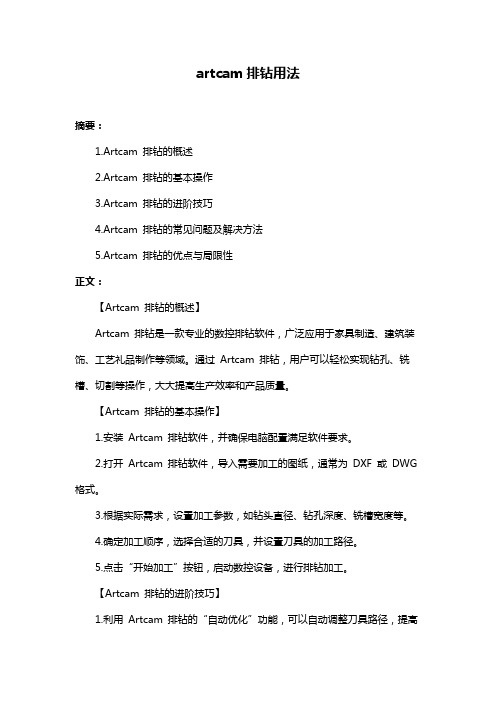
artcam排钻用法摘要:1.Artcam 排钻的概述2.Artcam 排钻的基本操作3.Artcam 排钻的进阶技巧4.Artcam 排钻的常见问题及解决方法5.Artcam 排钻的优点与局限性正文:【Artcam 排钻的概述】Artcam 排钻是一款专业的数控排钻软件,广泛应用于家具制造、建筑装饰、工艺礼品制作等领域。
通过Artcam 排钻,用户可以轻松实现钻孔、铣槽、切割等操作,大大提高生产效率和产品质量。
【Artcam 排钻的基本操作】1.安装Artcam 排钻软件,并确保电脑配置满足软件要求。
2.打开Artcam 排钻软件,导入需要加工的图纸,通常为DXF 或DWG 格式。
3.根据实际需求,设置加工参数,如钻头直径、钻孔深度、铣槽宽度等。
4.确定加工顺序,选择合适的刀具,并设置刀具的加工路径。
5.点击“开始加工”按钮,启动数控设备,进行排钻加工。
【Artcam 排钻的进阶技巧】1.利用Artcam 排钻的“自动优化”功能,可以自动调整刀具路径,提高加工效率。
2.通过设置“钻孔循环”,实现多个相同尺寸钻孔的连续加工,减少换刀时间。
3.掌握刀具的切换技巧,避免在加工过程中出现刀具碰撞的情况。
【Artcam 排钻的常见问题及解决方法】1.软件无法正常启动:检查电脑配置是否满足软件要求,以及是否存在病毒或恶意软件干扰。
2.导入图纸时出现错误:检查图纸格式是否正确,以及图纸是否完整。
3.加工过程中出现故障:检查刀具是否正常,加工参数是否合理,以及设备连接是否松动。
【Artcam 排钻的优点与局限性】优点:1.操作简单,容易上手;2.加工精度高,提高产品质量;3.提高生产效率,降低劳动强度。
ArtCAM的功能综述ArtCAM可用二维图像轻松快捷地产生三维模型。
可容易地产生多重刀具路径供粗加工、精加工和雕刻加工使用。
刀具路径仿真功能使您在正式加工前能绝对直观地看到加工过程的实际情况。
设计好的模型可用多种光源、光形、材质和颜色进行着色、阴影和渲染。
有关ArtCAM 的一些信息您可从以下地方获取ArtCAM 的有关信息:1.ArtCAM 用户指南(本手册)。
2.在线帮助。
3.ArtCAM 后处理器配置指南。
ArtCAM 用户指南本指南将介绍一些产生典型ArtCAM浮雕或三维模型的最佳方法。
进一步的信息及高级加工的细节处理可参阅在线参考手册或帮助系统。
本指南包括以下部分:ArtCAM Pro用户指南- 1 -概述-这部分将帮助您尽快熟习ArtCAM的一些基本造型工具和功能,指导您用二维图形来产生三维浮雕。
加工-这一部分主要介绍ArtCAMPro的加工功能。
高级工具和功能-阅览此部分后将可全面了解ArtCAM Pro的主要工具和功能。
指导课-此部分将介绍一些工程实际中遇到的典型范例。
教程的范例文件保存于ArtCAM Pro安装盘的 Examples目录下。
- 2 - ArtCAM Pro用户指南ArtCAM Pro 用户指南 - 3 -界面综述ArtCAM Pro 具有灵活有效的用户界面 。
此后您将看到,您可很容易地访问大多数常用设计功能。
ArtCAM Pro 使用一个控制窗口(位于 屏幕左边)来在设计过程中进行文件或项目的查看。
这个视窗总是打开着的,这样可方便地进行二维和三维查看切换。
此视窗也提供模型尺寸、原点位置、图形分辨率等有关信息。
界面综述界面可分为四个区域。
1.工具栏标签-屏幕上部是一排功能标签按键。
有关工具栏的具体内容将在本指南的其它部分做祥尽的介绍。
主菜单位于工具栏的上方。
2.控制窗口-位于屏幕的左边。
通过它可进行不同项目的查看切换,选取实体如加工路径,也可显示模型的有关信息。
ArtCAM捕捉参考线
ArtCAM捕捉参考线方式可以画指定位置的直线或辅助线,否则不容易画精确。
1.打开菜单勾上:位图-> 查看-> 捕捉到参考线
2.菜单打开:模型-> 设置尺寸…
设置原点位置:
3.点击上面和左面标尺图标,可拉出辅助参考线
4.右击参考线,可精确设置位置及添加多条参考线
5.产生折线可以画出直线
鼠标点击在参考线附近会有圆圈十字架图标,顺势画出直线
点击图标,去除参考线
剩下的就是需要画的直线
6.捕捉到网格也可以画直线,适合连接两点或徒手画直线
网格间距设置合适,可以不显示网格,否则眼花。
ArtCAM软件是专业的木材加工设计软件,可以帮助排钻实现高精度加工。
以下是使用ArtCAM进行排钻设计的一般步骤:
1.创建或导入项目:首先打开ArtCAM软件,选择要创建或导入的项目。
如果需要创建新项目,可以选择“新建项目”并设置相关参数。
2.创建设计:在项目中创建设计。
可以使用软件提供的工具和功能来绘制和编辑设计。
在设计过程中,可以使用各种工具来调整设计的大小、形状和位置等。
3.创建工具路径:在设计中创建工具路径。
工具路径定义了加工过程中刀具的路径和加工参数。
在ArtCAM中,可以根据不同的加工需求选择不同的工具路径类型,如钻孔、切割、雕刻等。
4.模拟加工过程:使用软件提供的模拟功能,模拟加工过程以确保设计的可行性和正确性。
模拟过程中可以观察刀具的路径、速度和深度等参数,以及加工结果是否符合预期。
5.导出加工数据:根据需要将设计导出为G代码或其他加工数据格式,以便在数控机床或其他加工设备上使用。
6.加工操作:将导出的数据加载到数控机床或其他加工设备上,进行实际的加工操作。
需要注意的是,以上步骤仅为一般性的指导,实际操作过程中可能需要根据具体的需求和条件进行相应的调整和修改。
ArtCAM软件–打开数字制造新时代的大门ArtCAM软件是一款数字制造软件,它可以将设计师的作品快速、精准地转化为实际可加工的物品。
该软件适用于各种应用领域,如木工、雕刻、珠宝、装饰等,具有无限的创意性和设计自由度。
本文将介绍ArtCAM软件的主要功能、应用和发展趋势。
功能ArtCAM软件是一个全面的数字制造方案,包括3D建模、雕刻、切割、雕刻、雕刻机控制等功能。
具体包括以下方面。
1. 设计界面ArtCAM软件提供一个直观的设计环境,让设计师可以快速、准确地创建或导入3D模型。
它支持各种文件格式,如STL、DXF、DWG、VRML等。
设计师可以在该界面中应用各种材质、纹理和效果,以获得最终产品的视觉效果。
2. 几何建模ArtCAM软件的几何建模功能包括平面建模、立体建模、曲面建模等。
它提供一系列基本几何形状、线条和文本等操作,使设计师可以快速、精确地创建各种3D形状。
该工具还支持实时渲染和展开,以便设计师可以查看结果并做出任何必要的更改。
3. 雕刻ArtCAM软件是一款专业的雕刻软件。
它支持各种雕刻方法,如镶嵌、浮雕、刻线、激光刻划等。
该工具提供了各种3D和2D 雕刻效果,可以与不同的材料和颜色配合使用。
此外,ArtCAM 软件还具有对称设计、预览漫游、自动纹理等功能,从而使雕刻更加简便、快捷和精准。
4. CNC控制ArtCAM软件的CNC控制功能让用户可以将其设计转化为实际可加工的物品。
该软件可以生成G代码,并与各种CNC机器通信,如平面铣削机、雕刻机、激光刻划机等。
此外,ArtCAM软件还提供了自动工具路径、切削优化、设备校准等工具,以确保最终产品的精度和质量。
应用ArtCAM软件适用于各种应用领域,如:1. 木工ArtCAM软件可以帮助木工师快速、准确地设计和制造各种家具、门、车身、模型等木制品。
该软件可以实现复杂的几何形状和雕刻效果,使木制品具有更高的美感和附加值。
2. 制造ArtCAM软件可以在各种制造领域(如船舶、飞机、汽车等)生成各种数字模型,这有助于提高制造效率和节约生产成本。